
Создание нового отзыва в приложении «Ассистент обратной связи» на Mac
Если Вы зарегистрированы как разработчик Apple или зарегистрированы в действующей Программе бета‑тестирования Apple либо Программе AppleSeed для IT‑специалистов, Вам доступна отправка отзывов о программном обеспечении Apple через Ассистент обратной связи на Mac.
Примечание. Если Вы не являетесь участником перечисленных программ, Вы можете оставить отзыв для Apple на веб‑странице отзывов о продуктах Apple.
Для создания нового отзыва необходимо заполнить форму, содержащую ряд вопросов. По мере заполнения формы ведется автоматический сбор файлов диагностики, которые прикрепляются к отзыву в зависимости от Ваших ответов. Вам также может быть предложено собрать дополнительные файлы вручную. Пока Вы не отправите отзыв, он хранится в папке «Черновики».
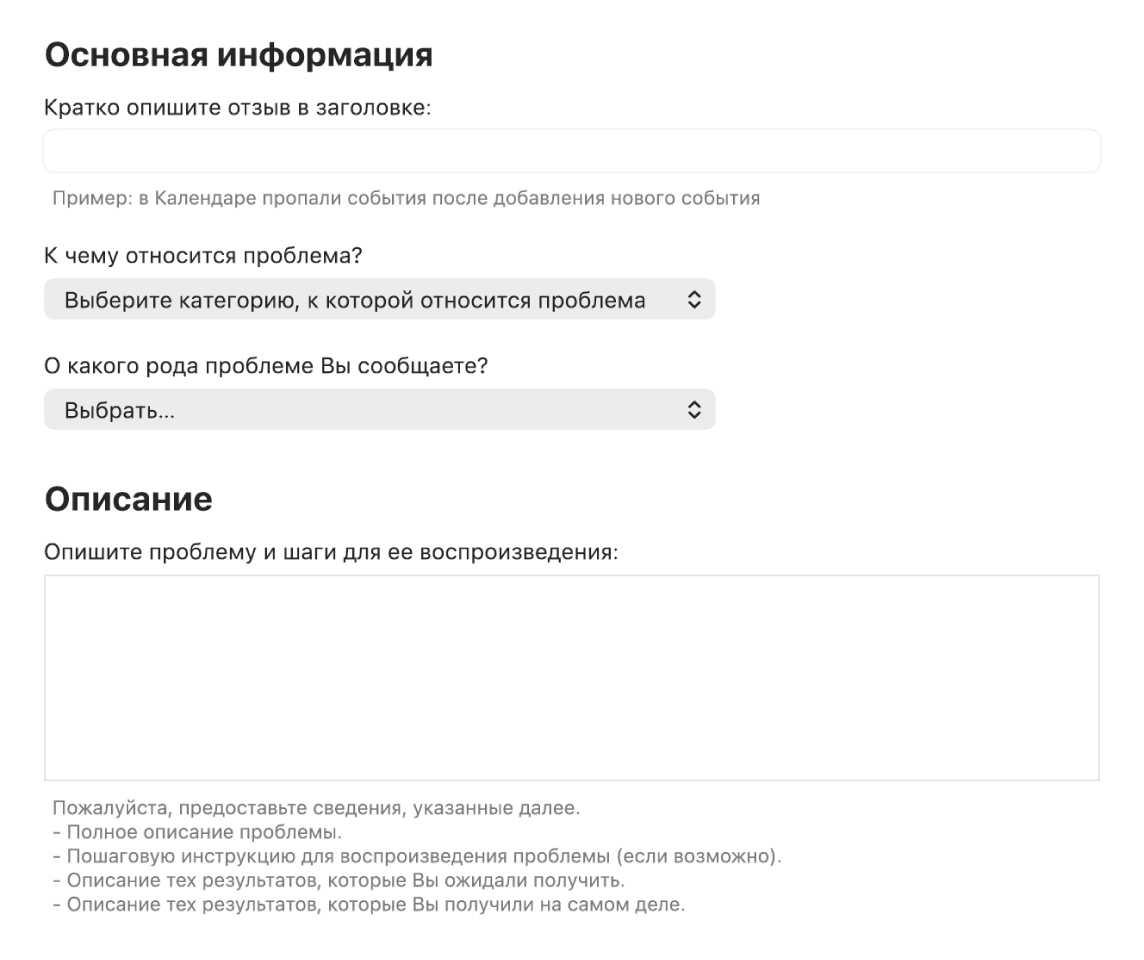
Откройте приложение «Ассистент обратной связи»
 на Mac.
на Mac.Нажмите
 в панели инструментов.
в панели инструментов.Выберите тему отзыва, например macOS, затем нажмите «Продолжить».
Если отображается диалоговое окно «Добавление диагностических данных устройства», выберите одно или несколько устройств, а затем нажмите «Добавить».
Это диалоговое окно отображается, только когда требуется информация о другом устройстве (это зависит от выбранной темы отзыва). Например, оно отображается, если Вы сообщаете о проблеме с iOS или iPadOS, используя Mac.
Сбор диагностических данных о каждом из устройств начинается немедленно.
Если нужного Вам устройства нет в списке, нажмите «Отменить», а затем продолжите заполнение формы отзыва. Впоследствии можно отредактировать отзыв, чтобы добавить его, когда устройство будет Вам доступно или после сбора диагностических данных вручную.
В форме отзыва проверьте тему отзыва и команду, от имени которой отправляете отзыв.
Если они указаны неправильно, нажмите «Изменить» в правом верхнем углу формы отзыва, затем выберите правильную тему или команду.
Ответьте на вопросы в форме отзыва.
Вопросы зависят от типа проблемы.
В разделе «Вложения» нажмите
 , затем выберите один из вариантов добавления дополнительной информации.
, затем выберите один из вариантов добавления дополнительной информации.Диагностические данные устройства. Выберите устройства, с которых будут собраны диагностические данные. Устройство должно быть подключено к интернету, и на нем должен быть выполнен вход в Ваш Аккаунт Apple.
Снимок экрана. Сделайте снимок экрана. Он будет автоматически прикреплен к Вашему отзыву.
Выбрать файл. Выберите и прикрепите имеющийся файл. С помощью этого параметра можно прикрепить такие объекты, как собранные вручную диагностические данные, снимки экрана или примеры.
Нажмите
 , чтобы просмотреть объекты во вложении. Также можно удалить из раздела «Вложения» устройства (нажмите
, чтобы просмотреть объекты во вложении. Также можно удалить из раздела «Вложения» устройства (нажмите  ) или другие объекты (нажмите
) или другие объекты (нажмите  ).
). Для отправки готового отзыва в Apple нажмите «Отправить».
Перед отправкой отзыва необходимо ответить на все обязательные вопросы. Если Вы не ответили на обязательный вопрос, он будет отмечен стрелкой
 .
.Если Вы еще не готовы отправить свой отзыв, выберите меню «Файл» > «Сохранить», чтобы сохранить его в папке «Черновики». Вы можете отредактировать или удалить отзыв позже.
Прочтите отобразившееся сообщение об отправке информации в Apple, затем нажмите «Принять».
Ваш отзыв и приложенные к нему файлы будут отправлены в Apple.
Нажмите «Закрыть».